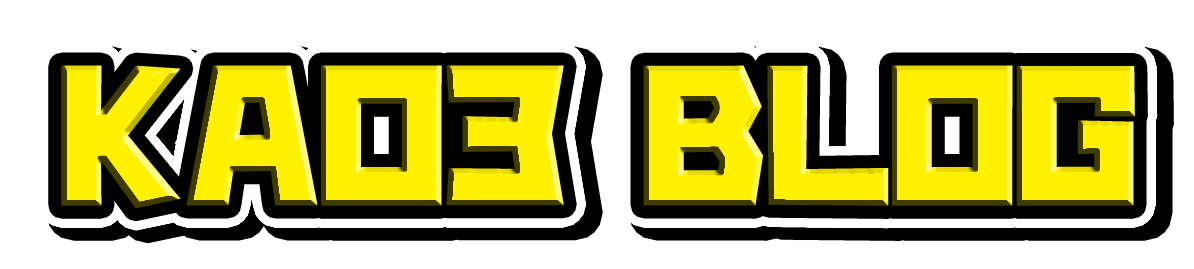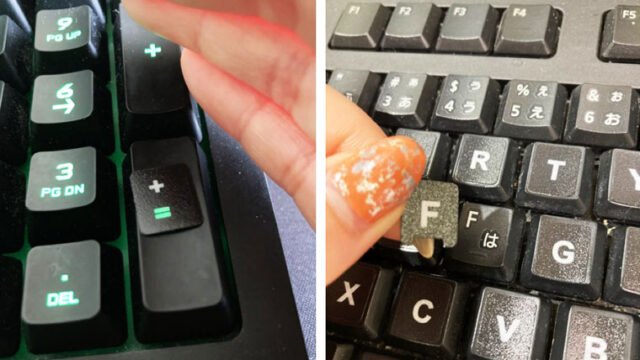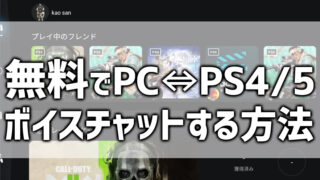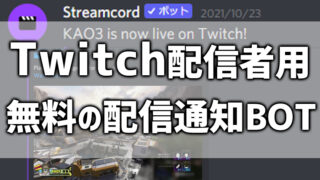トイレが近いゲーマーのKAO3(@kao3games)と申します。
いつもゲーム配信ばかりしていましたが、プラモデル制作配信をすることになったので環境を整えてみました。
SonyのコンデジWX-800を、
三脚に固定しつつHDMIケーブルも刺す。
ことに成功しましたので、記録として記事にしておきます。
WX-800最大の欠点
このカメラをWEBカメラとして使おうとしている方々はすでにご存知かと思いますが、このカメラの最大の欠点は、
三脚用のネジ穴とHDMI接続部が隣接していること。
そのままの状態ではネジとHDMIケーブルが干渉してしまいます。
(なぜこのような設計にしたのか小一時間問い詰めたい…)
そこで検索したところ、有難いことに三脚固定とHDMIケーブル接続を両立させた方が記事を公開してくださっているので、参考にさせて頂きました。
DSC-WX800:HDMIケーブルと三脚固定を両立するhttp://www.unknown24.net/bbrk/20210213/wx800
※引用元:BBRK
用意するもの
■お好みの三脚
今回は手元配信が目的でしたので、卓上サイズの小さい三脚を購入しました。
小さいですが、しっかりとした作りで安定感もあります。
■ネジ付きシュー
ネジ付きシューは、HDMIケーブルと干渉しないように高さを出す事が目的ですので、お皿のような部分はふたつとも取り外して使います。
■HDMI変換ケーブル
HDMI変換ケーブルは、HDMI用の上向きを購入します。
(環境を整えることを焦りすぎた結果、商品の詳細をよく見ておらず下向きを買ったり、HDMIではない上向きを購入したりしてしまいました…汗)
■給電用のmicro USBケーブル
長時間使う際にはバッテリー切れを防ぐ為に給電用のmicroUSBケーブルを差しておく必要があります。
家に余っているものがあればそれを使えばOKです。
(私は余っているケーブルを使いましたが短すぎて電源に届かなかった為、配信で使う際にはいつもモバイルバッテリーに差して使用しています。。)
■ビデオキャプチャーボード
元々プレステのゲームを配信していた事もあり、手元にあるAverMediaのGC550を使用しました。
WEBカメラとして使用する場合、カメラの映像をPCに送る為にはキャプチャーボードが必要ですので、お持ちでない方は用意する必要があります。
新しく購入する方は、ElgatoのCAMLINKがサイズも値段もお手頃でオススメです。
実際に設置してみた
 ①ネジ付きシューのお皿みたいな丸い部分を2つとも取り外して、カメラ下の三脚用ネジ穴に回して装着します。ぎちぎちに装着しないよう注意。
①ネジ付きシューのお皿みたいな丸い部分を2つとも取り外して、カメラ下の三脚用ネジ穴に回して装着します。ぎちぎちに装着しないよう注意。
②三脚にネジ付きシューを装着したカメラを装着します。
 ③HDMIケーブルをカメラ下の三脚ねじの横の端子に差し込みます。
③HDMIケーブルをカメラ下の三脚ねじの横の端子に差し込みます。
ケーブルと三脚用ネジが少し当たりますが、細かいことは気にしない←
(ネジ付きシューで三脚から高さを出すことで、HDMIケーブルが差せるようになりました)
④給電用のmicroUSBケーブルも差せば完了。
 ↑私の場合、給電用のmicroUSBケーブルが短すぎて近くの電源まで届かなかったので、モバイルバッテリーから給電をしています。
↑私の場合、給電用のmicroUSBケーブルが短すぎて近くの電源まで届かなかったので、モバイルバッテリーから給電をしています。
 ↑実際の手元配信映像のキャプチャです。
↑実際の手元配信映像のキャプチャです。
基本的にプラモデルなどの制作系配信でしか使わないので、このままでいいかなと思っていますが、このカメラを常時配信の際に使用する方は、カメラを置く位置やどうやって給電するかなど、きちんと計算してから必要なケーブルを用意するといいかもしれません。
新しくクリーン出力に対応しているカメラを買うよりも、手元にあるカメラを代用したほうが安く済みますので、もしWX-800が手元にあって悩んでいる方がいましたら参考にしてみてください(__)
↑実際の手元配信動画のアーカイブです。
WX-800で配信をするとこのような映像になりますという例です。
Twitchでゲーム配信や、プラモデル制作配信などしていますので、
良ければチャンネル登録をして次回の放送から遊びにきてくださいね。